
本篇博文对如何使用PowerDesigner 15对现有数据库进行反向工程的操作步骤进行详细介绍如下。
1、启动PD
2、菜单:Database->Congfigure Connections 弹出Congfigure Data Connections 对话框


我们选择"系统数据源",下一步:

数据源驱动程序我们选择Sql Server,继续下一步:

点击“完成”,弹出创建到Sql Server的新数据源,在此对话框中,我们输入名称、描述、及服务器名或IP:

下一步:验证登录方式选择“使用用户输入登录ID和密码的SQL Server 验证”,并输入登录ID和密码

下一步:更改默认的数据库为你想要进行反向工作程的

下一步:完成
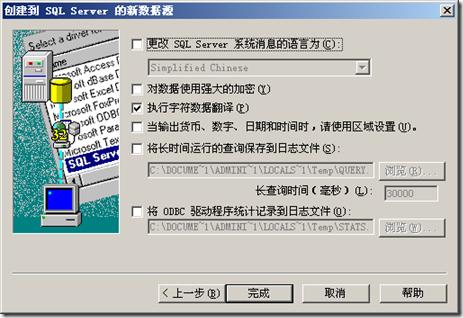

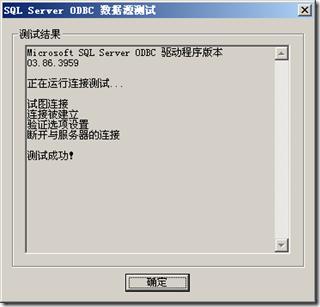
最后,会在Congfigure Data Connections 对话框中出现我们刚才新建的数据源了。









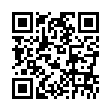

 京公网安备 11010502049343号
京公网安备 11010502049343号